Edytowanie tabel i komórek tabel
Można wstawiać, usuwać, scalać lub zmieniać rozmiar komórek, wierszy i kolumn w tabelach. Komórki można modyfikować w bezpośredniej lokalizacji lub przy użyciu polecenia EditTableCell.
Punkty uchwytu stanowią dodatkowy sposób na modyfikowanie tabel. Po kliknięciu wewnątrz komórki, aby ją zaznaczyć, punkty uchwytu pojawiają się na jej granicy. Można wybrać jedną lub więcej komórek, jak i cały wiersz lub kolumnę.
Punkty uchwytu wyświetlane na środku krawędzi komórki umożliwiają zmianę rozmiaru komórek tabeli. Aby dostosować wysokość i szerokość komórki, przeciągnąć punkty uchwytu.
Specjalny punkt uchwytu w prawym dolnym rogu komórki umożliwia automatyczne wypełnianie wartości przyrostowych w tabeli.
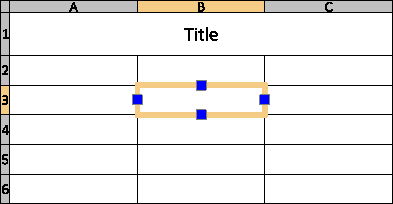
Aby wybrać zakres komórek, kliknąć i przeciągnąć wybór na kilka komórek. Można również przytrzymać klawisz Shift i kliknąć wewnątrz innej komórki, aby zaznaczyć wszystkie komórki pomiędzy nimi.
W przypadku wybrania tabeli lub zakresu komórek w obszarze graficznym i aktywnej wstążki, pojawia się wstążka kontekstowa Tabela. Karta wstążki kontekstowej grupuje opcje i narzędzia służące do modyfikowania tabel. Na przykład narzędzia do wstawiania i usuwania wierszy oraz kolumn, scalania komórek, zmiany wyglądu granic komórek, modyfikowania formatowania.
 Po wybraniu zakresu komórek nacisnąć klawisze Ctrl + Y lub F4, aby powtórzyć ostatnią czynność.
Po wybraniu zakresu komórek nacisnąć klawisze Ctrl + Y lub F4, aby powtórzyć ostatnią czynność.
Aby zmienić rozmiar komórek tabeli:
- Wybrać jedną lub więcej komórek tabeli, aby edytować je w bezpośredniej lokalizacji:
- Kliknąć komórkę tabeli
- lub -
- Shift + kliknąć wiele komórek tabeli
- lub -
- Kliknąć nagłówek wiersza lub kolumny, aby wybrać całe wiersze lub kolumny
Wybrane komórki zostają podświetlone i wyświetlają uchwyty. Pojawiają się nagłówki wiersza i kolumny.
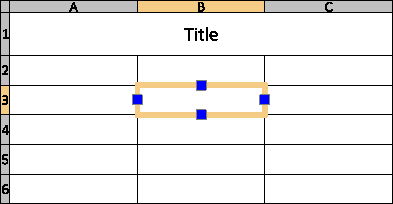
Pojawiają się narzędzia edycji.

- Użyć narzędzi z podręcznego paska narzędzi edytowania komórek tabeli, aby zmodyfikować tabelę
- W zależności od typu interfejsu użytkownika, należy wykonać jedną z następujących czynności:
- Użyć lewego lub prawego uchwytu komórki, aby dostosować szerokość wybranej kolumny, a także górnego i dolnego uchwytu komórki, aby dostosować szerokość wybranych wierszy.
Aby edytować tekst w komórkach tabeli:
- Wybrać jedną lub więcej komórek tabeli, aby edytować je w bezpośredniej lokalizacji:
- Kliknąć komórkę tabeli
- lub -
- Shift + kliknąć wiele komórek tabeli
- lub -
- Kliknąć nagłówek wiersza lub kolumny, aby wybrać całe wiersze lub kolumny
Wybrane komórki zostają podświetlone i wyświetlają uchwyty. Pojawiają się narzędzia edycji.

- Użyć narzędzi z podręcznego paska narzędzi edytowania komórek tabeli, aby zmodyfikować tabelę
- W zależności od typu interfejsu użytkownika, należy wykonać jedną z następujących czynności:
- Kliknąć prawym przyciskiem myszy zaznaczone komórki, aby uzyskać dostęp do dodatkowych opcji:
- Edycja tekstu. Otwiera podręczny pasek narzędzi Formatowania notatek, aby edytować tekst komórki tabeli.
- Skasuj całą zawartość. Usuwa tekst w wybranych komórkach.
- Właściwości. Pozwala na modyfikację właściwości palety Właściwości.
- Kliknij poza obrębem tabeli, aby zakończyć edycję.
 Aby użyć tego samego tekstu w wielu komórkach tabeli, wybierz komórki, a następnie wpisz tekst w oknie tekstowym Dane obszaru Zawartość palety Właściwości. W obszarze tym możesz również zastosować ten sam kolor tekstu, wysokość tekstu oraz styl tekstu w wielu komórkach tabeli.
Aby użyć tego samego tekstu w wielu komórkach tabeli, wybierz komórki, a następnie wpisz tekst w oknie tekstowym Dane obszaru Zawartość palety Właściwości. W obszarze tym możesz również zastosować ten sam kolor tekstu, wysokość tekstu oraz styl tekstu w wielu komórkach tabeli.
Aby zmodyfikować wygląd linii obramowania, należy:
- Wybrać jedną lub więcej komórek tabeli, aby edytować je w bezpośredniej lokalizacji:
- Kliknąć komórkę tabeli
- lub -
- Shift + kliknąć wiele komórek tabeli
- lub -
- Kliknąć nagłówek wiersza lub kolumny, aby wybrać całe wiersze lub kolumny
Wybrane komórki zostają podświetlone i wyświetlają uchwyty.
Pojawiają się narzędzia edycji.
- Wykonać jedną z następujących czynności:
- Na pasku narzędzi Edytowanie komórek tabeli kliknij Format komórki
 .
.
- Na wstążce wybierz Tabela > Komórka > Format komórki.
- Na pasku narzędzi Edytowanie komórek tabeli kliknij Format komórki
 .
.
- W oknie dialogowych Format komórki należy wykonać następujące czynności:
- Kolor linii. Wybrać kolor określonego obramowania.
- Styl linii. Wybrać styl linii określonego obramowania.
- Szerokość linii. Wybrać szerokość linii określonego obramowania.
- Zastosuj do. Zastosowuje wybrany kolor linii, styl linii oraz szerokość linii do wybranego obramowania.
Uwaga: Użyć Wg bloków, aby zastosować właściwości linii zdefiniowane w stylu tabeli.
 Przy zaznaczonym zakresie komórek, użyć klawiszy Ctrl + Y, aby otworzyć okno dialogowe Format komórki.
Przy zaznaczonym zakresie komórek, użyć klawiszy Ctrl + Y, aby otworzyć okno dialogowe Format komórki.
Aby edytować komórki tabel za pomocą polecenia EditTableCell, należy:
- Wpisać EditTableCell w wierszu polecenia.
- Określ komórkę tabeli.
- Określić komórkę lub zakres komórek w formacie An lub An:An, gdzie A oznacza oznaczenia kolumn a n oznacza numery wierszy.
Na przykład C3 lub B2:D5.
- Użyć opcji polecenia (Wstaw, Usuń, Rozmiar, Scal oraz Cofnij scalenie) oraz opcji podrzędnych, aby zmodyfikować tabelę.
Opcje odpowiadają opcjom podręcznego paska narzędzi Edytowanie komórek tabel (patrz powyżej).
Opcje pracy z zawartością komórki:
- Zawartość. Pozwala zablokować i odblokować określone komórki do edycji.
- Typ danych. Umożliwia określenie typu danych.
- Wzór. Umożliwia określenie wzoru.
- InsertBlock. Otwiera okno dialogowe Wstaw blok w komórce tabeli i umożliwia wstawianie bloku w określonej komórce.
- InsertField Otwiera okno dialogowe Pole i umożliwia wstawienie elementu w polu w określonej komórce.
Opcje formatowania danych:
- Format. Umożliwia wyrównanie zawartości komórki i zmianę koloru tła. Ponadto można zablokować i odblokować określone komórki w celu zmiany formatu.
- ContentFormat Pozwala zablokować i odblokować określone komórki, aby chronić je przed przypadkową zmianą formatu podczas zmian zawartości.
- Określić opcję Zakończ.
Aby edytować prezentację tabeli przy użyciu uchwytów elementu, należy:
- Kliknąć linię wytyczającą tabeli.
- Pojawią się uchwyty elementu.
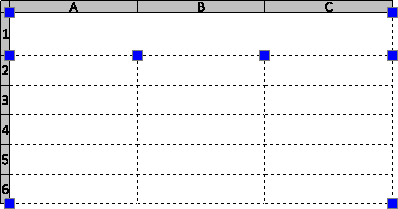
- Wybrać uchwyty elementu, aby zmodyfikować tabelę:
-
| Lokalizacja uchwytu elementu |
Opis |
| Lewy górny narożnik |
Przesuwa tabelę. |
| Prawy górny narożnik |
Rozciąga tabelę w poziomie. |
| Dolny lewy narożnik |
Rozciąga tabelę w pionie. |
| Dolny prawy narożnik |
Rozciąga tabelę w poziomie i w pionie. |
| Dolny punkt środkowy |
Rozdziela tabelę. |
| Góra kolumn |
Dostosowuje szerokości kolumn. |
- Kliknąć poza tabelą, aby zakończyć modyfikację wyglądu tabeli.
 Kliknąć dwukrotnie uchwyty, aby przesunąć, obrócić, zmienić rozmiar lub skopiować całe tabele (patrz Modyfikowanie przy użyciu uchwytów elementu).
Kliknąć dwukrotnie uchwyty, aby przesunąć, obrócić, zmienić rozmiar lub skopiować całe tabele (patrz Modyfikowanie przy użyciu uchwytów elementu).
Polecenie: EditTableCell
Menu: Modyfikuj > Elementy > Komórki tabeli